Ноутбуки Lenovo ThinkPad Yoga 14 - инструкция пользователя по применению, эксплуатации и установке на русском языке. Мы надеемся, она поможет вам решить возникшие у вас вопросы при эксплуатации техники.
Если остались вопросы, задайте их в комментариях после инструкции.
"Загружаем инструкцию", означает, что нужно подождать пока файл загрузится и можно будет его читать онлайн. Некоторые инструкции очень большие и время их появления зависит от вашей скорости интернета.
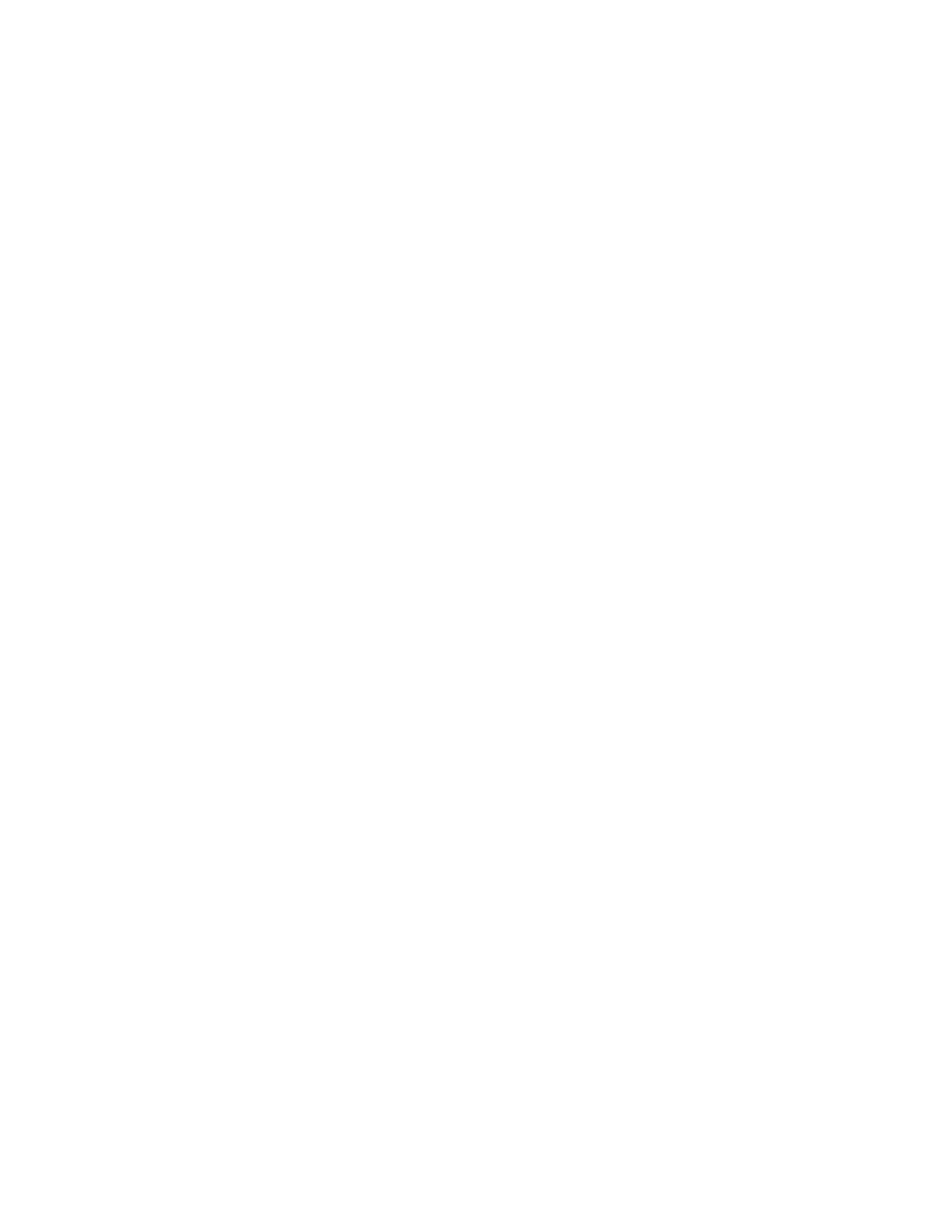
приобретения вами данного компьютера, и вы должны быть готовы оплатить стоимость запасных
частей и обслуживания.
Пароли на доступ к жесткому диску
Защитить информацию, которая хранится на жестком или гибридном диске, помогают пароли на
доступ к жесткому диску двух следующих типов:
•
Пользовательский пароль на доступ к жесткому диску
Если задан только пользовательский пароль на доступ к жесткому диску (без главного пароля), то
для получения доступа к файлам и приложениям, хранящимся на жестком или гибридном диске,
пользователь должен ввести пользовательский пароль.
•
Главный пароль на доступ к жесткому диску
Главный пароль на доступ к жесткому диску требует также пользовательского пароля на доступ к
жесткому диску. Главный пароль на доступ к жесткому диску обычно задает и использует только
системный администратор. Он предоставляет администратору доступ к любому жесткому или
гибридному диску в системе, как главный ключ. Администратор задает главный пароль, затем
назначает пароль пользователя для каждого компьютера в сети. Пользователь может изменить
пользовательский пароль, но администратор все равно может получить доступ к его компьютеру с
помощью главного пароля.
Если главный пароль на доступ к жесткому диску задан, только администратор может удалить
пользовательский пароль.
Назначение пароля на доступ к жесткому диску
Перед началом работы распечатайте эти инструкции.
Чтобы задать пароль на доступ к жесткому диску, выполните указанные ниже действия.
1. Выключите компьютер. Подождите примерно пять секунд, затем снова включите компьютер.
2. После отображения окна с логотипом нажмите клавишу F1 для запуска программы ThinkPad
Setup.
3. Выберите
Security
➙
Password
➙
Hard disk 1 Password
с помощью клавиш со стрелками.
4. Откроется окно пароля. Вам будет предложено выбрать
User
или
User + Master
. Выберите
вариант
User
, чтобы задать только один пароль на доступ к жесткому диску. Выберите
User
+ Master
, если вы хотите установить пользовательский пароль на доступ к жесткому диску и
главный пароль на доступ к жесткому диску, например, если вы являетесь администратором.
• При выборе
User
выполните указанные ниже действия.
a. При появлении окна для ввода нового пароля пользователя на доступ к жесткому диску
введите новый пароль в поле
Enter New Password
и нажмите клавишу Enter.
b. В поле
Conirm New Password
введите пароль еще раз для подтверждения и нажмите
клавишу Enter.
• При выборе
User + Master
выполните следующие действия:
a. Сначала задайте пользовательский пароль доступа к жесткому диску. После отображения
окна сообщения, где вам будет предложено задать пользовательский пароль на доступ к
жесткому диску, нажмите Enter для продолжения. Введите новый пользовательский пароль
на доступ к жесткому диску в поле
Enter New Password
и нажмите клавишу Enter. Введите
пароль еще раз в поле
Conirm New Password
и нажмите Enter.
b. Затем задайте главный пароль на доступ к жесткому диску. Откроется окно сообщения,
где вам будет предложено задать главный пароль на доступ к жесткому диску. Для
продолжения нажмите клавишу Enter. Введите новый главный пароль на доступ к жесткому
72
Руководство пользователя
Содержание
- 3 Содержание
- 7 Прочтите вначале
- 8 Важная информация по технике безопасности
- 9 Состояния, требующие немедленных действий
- 10 Обслуживание и модернизация; Шнуры и адаптеры питания
- 12 Инструкция по работе с блоками питания; Внешние устройства
- 14 Эмиссия тепла и вентиляция
- 16 Замечание о жидкокристаллическом дисплее (ЖКД)
- 19 Глава 1. Обзор продукта; Вид спереди
- 21 Вид справа
- 22 Вид слева
- 24 Вид снизу; Вид сзади
- 25 Индикаторы состояния
- 26 Расположение наклеек с важной информацией о продукте
- 27 Информация об идентификаторе FCC ID и номере IC Certiication; Наклейка сертификата подлинности
- 30 Спецификации; Условия эксплуатации
- 32 Доступ к программам Lenovo в операционной системе Windows 8.1; Обзор программ Lenovo
- 35 Глава 2. Работа на компьютере; Регистрация компьютера
- 38 Использование специальных кнопок; Использование мультисенсорного экрана
- 41 Активное перо ThinkPad
- 44 Рабочие режимы; Включение рабочих режимов; Поворот экрана компьютера
- 45 Режим ноутбука
- 46 Режим консоли
- 48 Режим планшета
- 49 Режим тента
- 50 Как работать с клавиатурой
- 52 Специальные клавиши
- 54 Манипулятор ThinkPad
- 55 Манипулятор ThinkPad с кнопками TrackPoint
- 58 Манипулятор ThinkPad без кнопок TrackPoint
- 60 Жесты для сенсорной панели
- 62 Настройка манипулятора ThinkPad; Замена колпачка манипулятора TrackPoint
- 63 Использование питания от сети
- 64 Зарядка аккумулятора
- 65 Управление зарядом аккумулятора; Режимы энергосбережения
- 67 Использование подключения к беспроводной локальной сети
- 69 Использование соединения Bluetooth; Использование внешнего дисплея
- 71 Использование камеры
- 72 Использование карты Flash Media
- 75 Глава 3. Расширение возможностей компьютера; Подбор дополнительных аксессуаров ThinkPad
- 77 ThinkPad OneLink Pro Dock
- 79 Глава 4. Вы и ваш компьютер; Специальные возможности и удобство работы
- 81 Создание комфортных условий; Информация о специальных возможностях
- 85 Использование компьютера в поездке
- 86 Дорожные аксессуары
- 87 Глава 5. Безопасность; Использование паролей; Пароль при включении
- 88 Пароль администратора
- 90 Пароли на доступ к жесткому диску
- 92 Защита жесткого диска
- 93 Установка микросхемы защиты
- 94 Использование устройства распознавания отпечатков пальцев
- 96 Замечания относительно удаления данных с устройства хранения; Использование брандмауэров
- 97 Защита данных от вирусов
- 99 Глава 6. Расширенные настройки; Установка новой операционной системы
- 100 Установка операционной системы Windows 8.1
- 101 Установка драйверов устройств
- 103 Меню Conig
- 107 Меню Security
- 113 Меню Startup
- 115 Меню Restart
- 119 Глава 7. Предотвращение неполадок; Общие советы по предотвращению проблем
- 120 Поддержание драйверов устройств в актуальном состоянии
- 121 Уход за компьютером
- 122 Чистка крышки компьютера
- 125 Глава 8. Устранение неполадок компьютера; Диагностика неполадок; Устранение неполадок
- 126 Попадание жидкости на клавиатуру; Сообщения об ошибках
- 128 Звуковые сигналы, сообщающие об ошибках; Неполадки модулей памяти
- 129 Неполадки сети; Проблемы, связанные с Ethernet
- 130 Проблемы беспроводной сети
- 131 Неполадки клавиатуры и других манипуляторов; Неполадки манипулятора TrackPoint; Неполадки дисплея и мультимедийных устройств
- 132 Неполадки с экраном компьютера
- 134 Проблемы с внешним монитором
- 135 Проблемы с воспроизведением звука
- 137 Неполадки аккумулятора и системы питания; Неполадки с аккумулятором
- 138 Неполадки адаптера питания; Проблемы с электропитанием
- 139 Неполадки при загрузке; Проблемы режима сна и гибернации
- 140 Неполадки жестких дисков и других устройств для хранения данных; Проблемы с жестким или гибридным диском
- 141 Неполадки программ; Неполадки портов и разъемов; Неполадки с USB
- 143 Информация о восстановлении операционной системы Windows 7; Создание и использование носителя восстановления
- 144 Резервное копирование и восстановление
- 145 Рабочее пространство Rescue and Recovery
- 146 Создание и использование резервных носителей
- 148 Решение проблем, связанных с восстановлением
- 149 Восстановление заводских настроек компьютера по умолчанию
- 153 Глава 10. Замена устройств; Защита от статического электричества
- 154 Замена клавиатуры
- 158 Замена узла крышки корпуса
- 162 Замена внутреннего устройства хранения данных
- 165 Замена кнопочной платы ввода/вывода
- 170 Замена блока динамика
- 172 Замена плоской круглой батарейки
- 175 Глава 11. Оказание технической поддержки; Перед тем как связаться с Lenovo
- 177 Как обратиться в центр поддержки клиентов Lenovo
- 178 Приобретение дополнительных услуг
- 179 Приложение A. Нормативная информация; Информация о беспроводной связи
- 180 Расположение антенн беспроводной связи UltraConnect
- 181 Информация, относящаяся к сертификации; Замечания по классификации для экспорта
- 183 Заявление о соответствии классу B для Кореи
- 185 Приложение B. WEEE и заявление об утилизации; Важная информация о WEEE
- 187 Информация об утилизации аккумуляторов для Европейского союза; Информация об утилизации аккумуляторов для Тайваня (Китай)
- 193 Приложение D. Информация о модели ENERGY STAR
- 195 Приложение E. Замечания
- 196 Товарные знаки


















































































































































































































